4 Modi Veloci per Disinstallare Kodi Manualmente
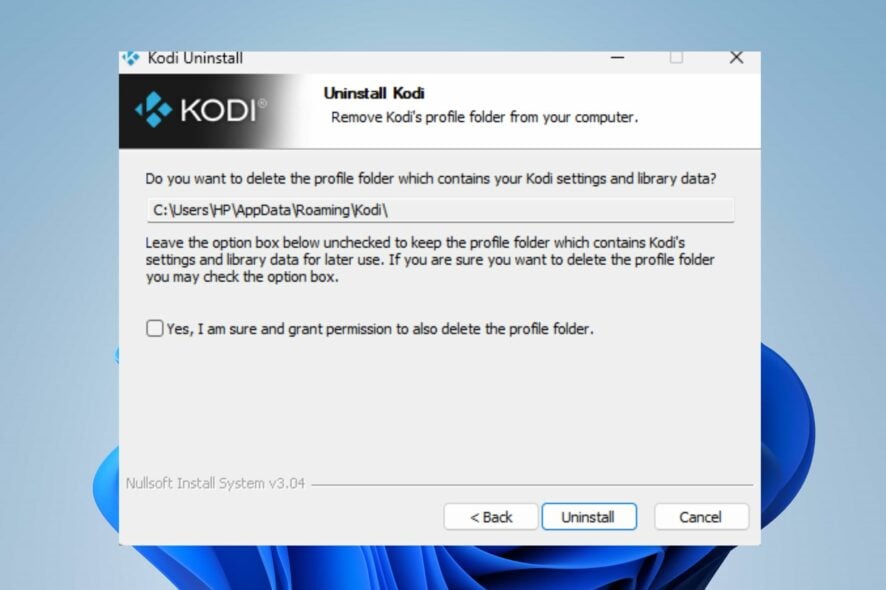
Kodi è un software per la riproduzione multimediale che è sul mercato da un po’. Ha subito diversi cambiamenti, ma non è ancora l’opzione perfetta da considerare, motivo per cui gli utenti cercano come disinstallare Kodi sui propri PC.
Allo stesso modo, gli utenti segnalano che l’app Kodi non funziona sui computer Windows 10/11.
Cos’è Kodi e perché dovrei disinstallarlo?
Kodi è un’app di riproduzione multimediale open-source che ti consente di accedere a diversi contenuti multimediali, inclusa musica e video. È un lettore multimediale cross-platform per vari dispositivi.
Tuttavia, molti utenti, in particolare gli utenti Windows, si sono lamentati di incontri con numerosi problemi con l’app. Il problema più comune è che l’app Kodi risulta essere incompatibile con la maggior parte delle app, causando conflitti tra di loro, con conseguenti problemi.
Alcuni altri motivi per cui dovresti disinstallare il software Kodi sul tuo PC sono:
- Crash frequenti – Kodi si blocca frequentemente sui PC Windows e influisce su altri processi del PC. Può causare altri programmi a bloccarsi o malfunzionare a causa della sua instabilità, quindi disinstallarlo è il modo migliore per evitare problemi.
- Attività dannose su Kodi – Molti utenti segnalano che il software Kodi sui loro PC Windows ha portato ad attacchi malevoli. Significa che il software è compromesso e può comportare minacce al tuo computer.
- Servizio di bassa qualità – Alcuni utenti pensano che il software non sia così avanzato come pensavano, quindi non vogliono tenerlo. Inoltre, altre app sul mercato offrono servizi migliori, quindi disinstallare Kodi è una buona idea.
Tuttavia, il motivo per disinstallare il software Kodi sul tuo PC Windows può variare a seconda dei tuoi reclami.
Come disinstallare Kodi su un PC Windows?
Ci sono alcuni passaggi per disinstallare Kodi sul tuo PC, ma ti raccomandiamo di applicare prima i seguenti controlli preliminari:
- Disattiva le app in background che girano sul tuo computer.
- Disconnetti qualsiasi connessione remota sul tuo PC.
- Crea un Punto di Ripristino sul tuo computer da ripristinare in caso di eventuali imprevisti.
I passaggi sopra aiuteranno a preparare il tuo PC per la disinstallazione e ad evitare eventuali problemi. Segui i passaggi sottostanti per disinstallare Kodi:
1. Tramite l’app Impostazioni di Windows
- Premi il tasto Windows + I per aprire l’app Impostazioni.
-
Clicca su App e seleziona App installate.
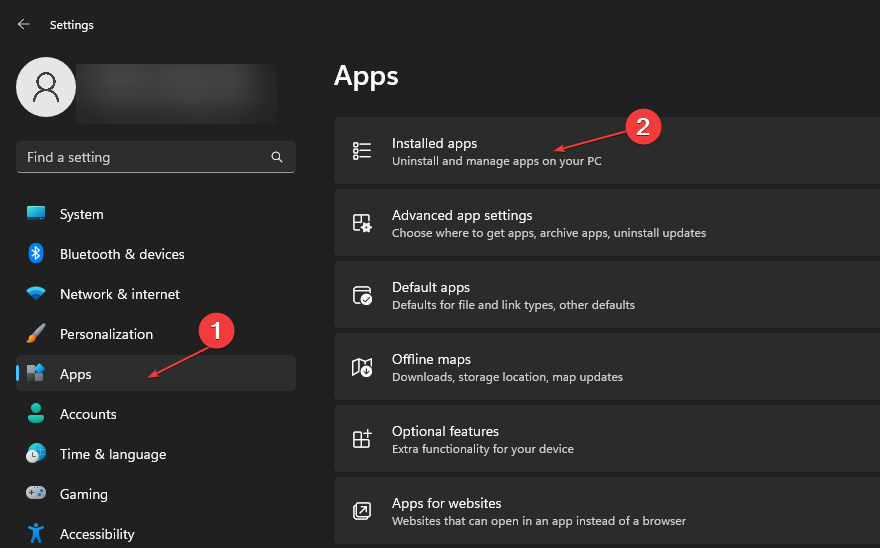
-
Trova e clicca sull’app Kodi dall’elenco delle app installate, quindi clicca su Disinstalla.
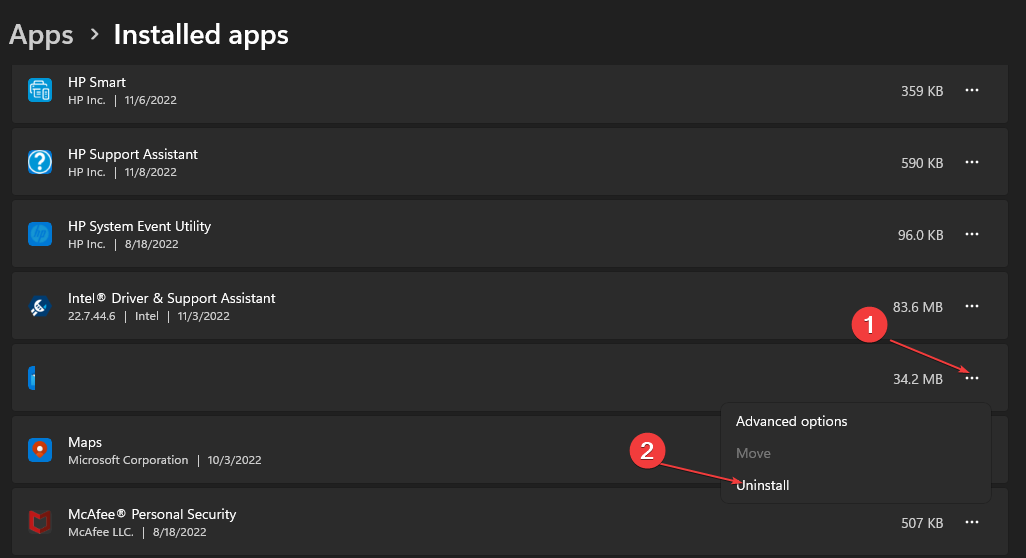
-
Seleziona Rimuovi al comando di disinstallazione di Kodi, poi clicca su Avanti per disinstallare il programma.
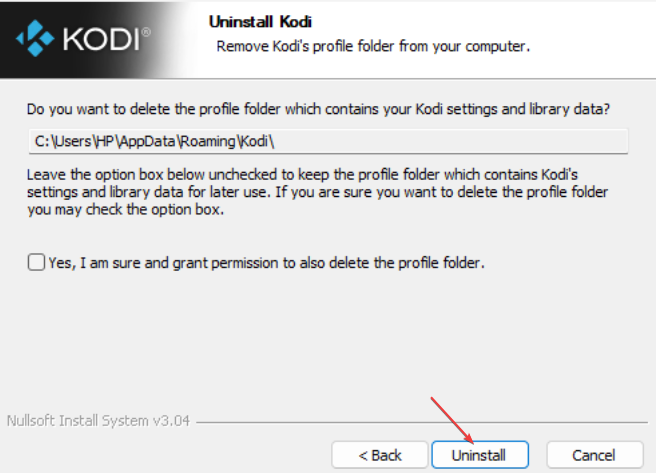
- Clicca su Sì nella pagina di conferma e Fine dopo l’installazione.
- Riavvia il tuo PC e verifica se hai problemi.
Controlla cosa fare se l’app Impostazioni di Windows è mancante sul tuo PC.
2. Disinstallare Kodi tramite Windows PowerShell
-
Clicca con il tasto sinistro sul pulsante Start, digita PowerShell nella casella di testo e seleziona Esegui come amministratore.
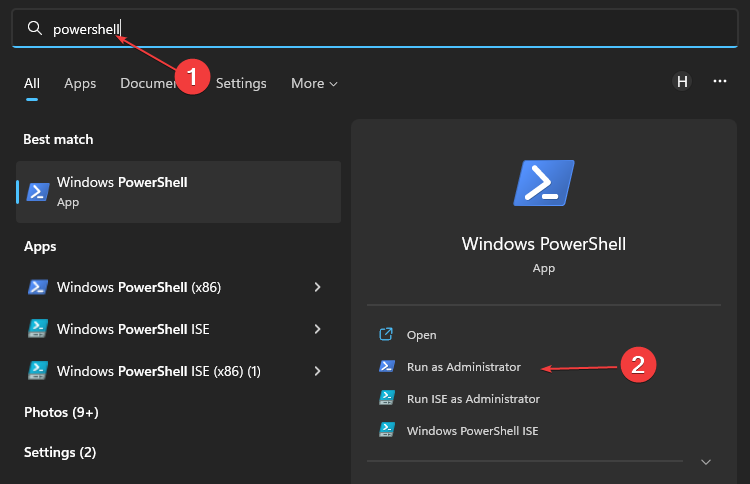
-
Copia e incolla il seguente comando e premi Invio:
Get-AppxPackage -AllUsers | Select Name, PackageFullName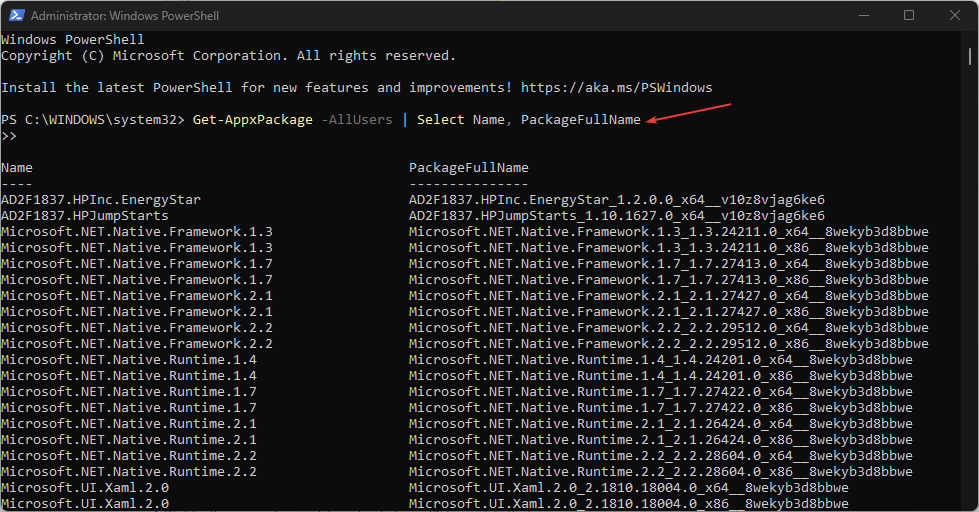
- Trova Kodi, seleziona l’intero testo e premi il tasto Ctrl + C per copiare tutto accanto alla riga PackageFullName.
-
Copia e incolla i seguenti comandi e sostituisci l’entrata PackageFullName con il testo che hai copiato in precedenza:
Remove-AppxPackage -package PackageFullName - Riavvia il tuo PC e verifica se hai problemi.
Controlla cosa fare se Windows PowerShell smette di funzionare sul tuo PC Windows 11.
3. Disinstallare Kodi con il suo uninstaller.exe
- Premi il tasto Windows + E per lanciare Esplora File.
-
Naviga fino alla cartella di installazione di Kodi:
C:\Programmi\files\kodi -
Trova il file uninstall.exe e fai doppio clic sul file per avviare il processo di disinstallazione.
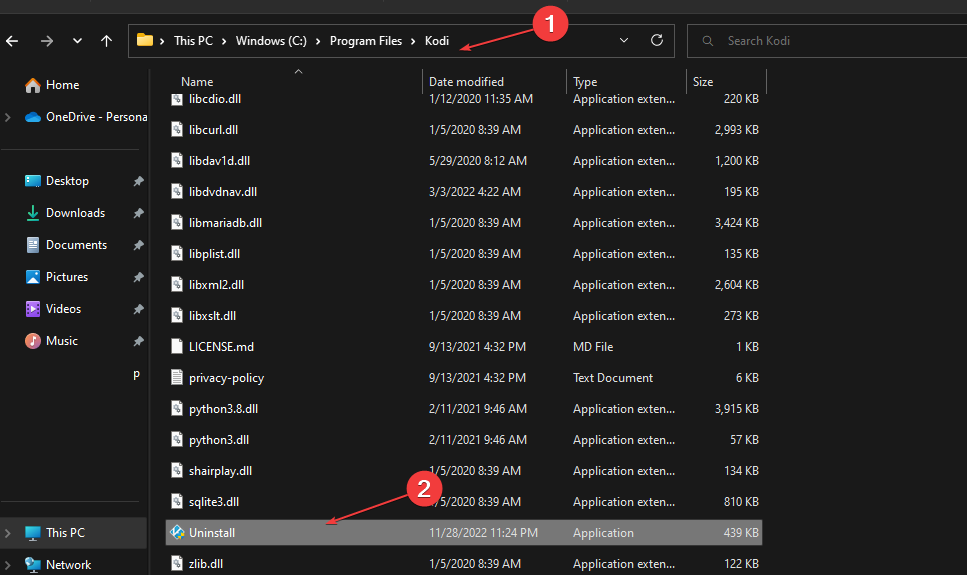
- Attendi che il processo sia completato e riavvia il tuo PC per vedere se subisce delle anomalie.
Leggi cosa fare se Esplora File continua a bloccarsi sul tuo PC poiché questo può impedire di accedere all’uninstaller.
4. Rimuovere gli add-on di Kodi e i dati della libreria dalla cartella
- Premi il tasto Windows + E per lanciare Esplora File.
-
Naviga nella seguente posizione:
C:\Programmi\Files\Kodi\addons -
Premi Ctrl + A per evidenziare tutto nella cartella, poi clicca con il tasto destro e seleziona elimina.
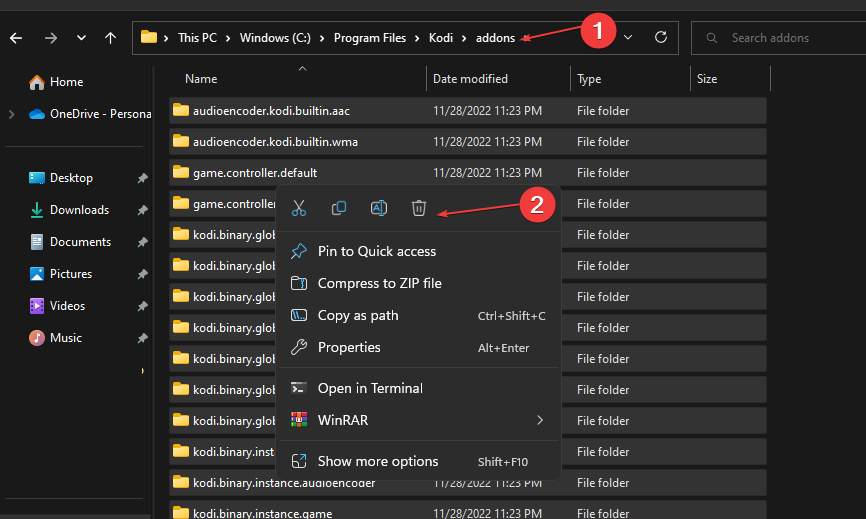
-
Naviga nella seguente posizione:
C:\Programmi\Files\Kodi\userdata -
Premi Ctrl + A per evidenziare tutto nella cartella. Poi seleziona il tasto elimina per cancellare il contenuto della directory dei dati utente.
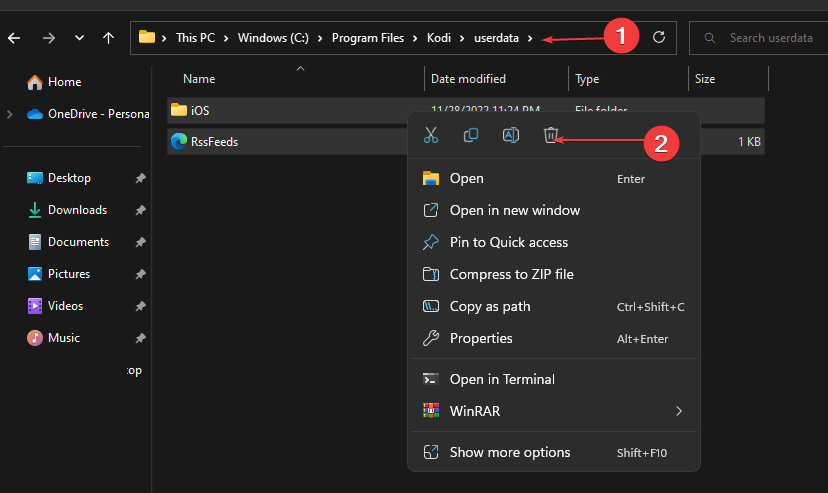
In conclusione, i nostri lettori che hanno problemi nell’utilizzare VPN con Kodi possono controllare la nostra guida su come risolvere il problema e farlo funzionare.
Inoltre, puoi leggere riguardo a Kodi che non installa gli add-on zip sul tuo PC.
Se hai ulteriori domande o suggerimenti, ti preghiamo di lasciarli nella sezione commenti qui sotto.













